Excel粘贴文本快捷键操作方法详解
在日常办公场景中,Excel作为数据处理的核心工具,其功能运用效率直接影响工作效率。对于需要频繁处理表格数据的文职人员而言,掌握选择性粘贴技巧尤为重要。本文将详细解析如何通过快捷键实现纯文本粘贴,帮助用户提升表格处理速度。
Excel纯文本粘贴功能解析
当我们从不同来源复制数据到Excel时,常常会携带原始格式或公式信息。使用常规粘贴操作(Ctrl+V)可能导致单元格格式混乱、公式错误等问题。通过专门的文本粘贴快捷键,可有效保留数据内容的同时清除冗余格式信息。
操作流程逐步演示
1、选定目标单元格区域后,使用组合键Ctrl+C执行复制命令。此时系统会将单元格内容暂存于剪贴板,包含数值、公式、格式等多维度信息。
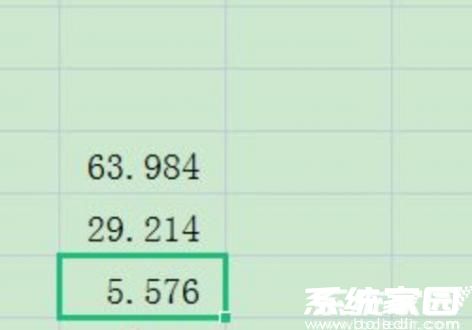
2、定位至目标位置后,建议先单击右键调出上下文菜单。在选择性粘贴选项中可观察到"数值"功能的快捷键提示,此功能键组合为Ctrl+Shift+V。
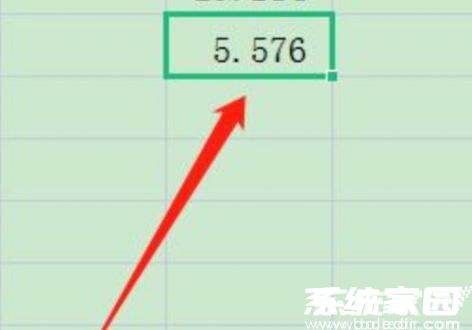
3、实际操作时,直接使用三键组合Ctrl+Shift+V可跳过菜单操作。该操作会将剪贴板内容转换为纯文本格式,自动剥离字体样式、背景颜色、超链接等格式元素。
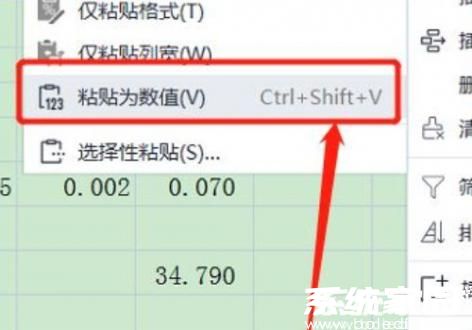
功能应用场景说明
该技巧特别适用于以下情况:从网页表格复制数据时去除冗余代码;跨工作簿粘贴时避免格式冲突;需要清除条件格式规则;制作数据报表时统一格式规范。相比传统右键菜单操作,快捷键可提升至少60%的操作效率。
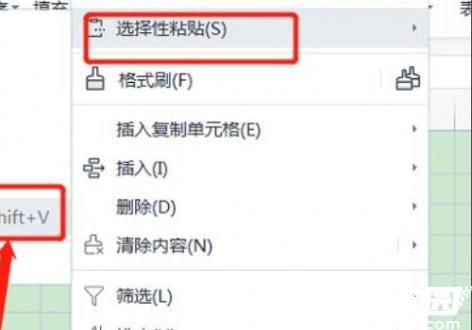
注意事项与技巧延伸
需注意不同Excel版本可能存在差异,Office 365与WPS表格均支持该快捷键。若遇快捷键失效,可通过文件-选项-自定义功能区查看键位设置。建议配合Alt+E+S+V组合键记忆,该组合可调出选择性粘贴对话框进行更多设置。
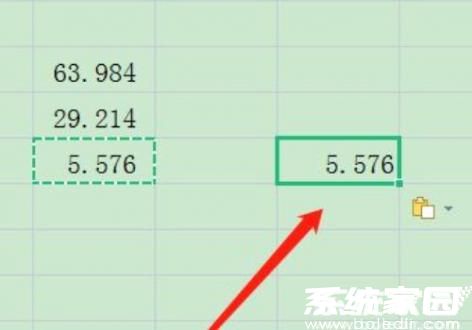
通过系统掌握这项基础但重要的操作技巧,可显著提升数据处理效率。建议在日常工作中形成肌肉记忆,将常用快捷键整合到工作流中,逐步培养高效办公习惯。后续可进一步学习格式刷、快速填充等配套功能,构建完整的Excel效率提升方案。
- 上一篇:CAD图层创建步骤详解
- 下一篇:PS笔刷显示十字光标修复方法












